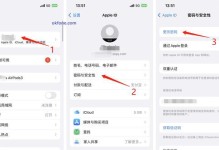亲爱的手机控们,你是否也有过这样的烦恼:手机里的照片、视频、联系人等重要数据,一旦丢失,就让人心疼得要命?别担心,今天就来教你怎么把小米手机里的宝贝备份到电脑上,让你的数据安全无忧!
一、选择合适的备份方式
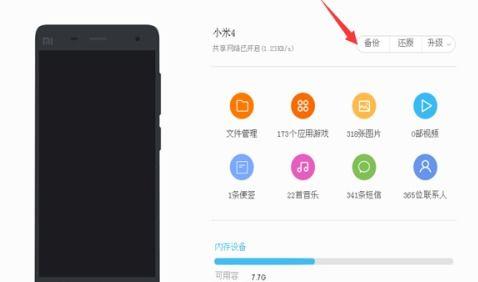
在开始备份之前,我们先来了解一下小米手机备份到电脑的几种方式:
1. 使用小米云服务:小米云服务是小米手机自带的一项云存储服务,可以将手机中的照片、视频、联系人等数据自动备份到云端,方便随时查看和恢复。
2. 使用小米手机助手:小米手机助手是一款专为小米手机设计的手机管理软件,可以将手机中的数据备份到电脑上,方便管理和恢复。
3. 使用USB线连接:通过USB线将手机与电脑连接,直接将手机中的数据复制到电脑上。
下面,我们就来详细介绍一下这三种备份方式。
二、使用小米云服务备份
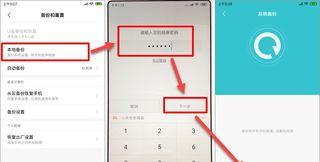
1. 打开小米云服务:在手机设置中找到“小米云服务”或“云服务”选项,进入后登录你的小米账号。
2. 开启备份功能:在云服务页面中,找到“备份与恢复”或“备份”选项,开启照片、视频、联系人等数据的备份功能。
3. 等待备份完成:开启备份后,手机会自动将数据上传到云端,备份过程可能会花费一些时间,请耐心等待。
4. 电脑端查看备份:在电脑上登录小米云服务官网,进入“我的云盘”或“备份与恢复”页面,即可查看和下载备份的数据。
三、使用小米手机助手备份
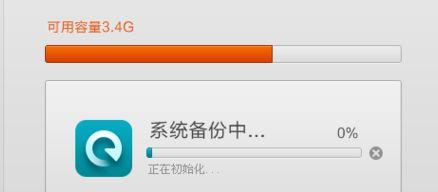
1. 下载并安装小米手机助手:在电脑上下载小米手机助手,并按照提示安装。
2. 连接手机与电脑:使用USB线将手机与电脑连接,确保手机已开启USB调试模式。
3. 打开小米手机助手:在电脑上打开小米手机助手,选择“备份与恢复”或“备份”选项。
4. 选择备份内容:在备份内容列表中,勾选需要备份的照片、视频、联系人等数据。
5. 开始备份:点击“开始备份”按钮,等待备份完成。
6. 电脑端查看备份:备份完成后,在电脑上打开小米手机助手,进入“备份与恢复”页面,即可查看和恢复备份的数据。
四、使用USB线连接备份
1. 连接手机与电脑:使用USB线将手机与电脑连接,确保手机已开启USB调试模式。
2. 打开文件管理器:在电脑上打开文件管理器,找到连接的设备。
3. 选择备份文件夹:在手机中找到需要备份的文件夹,如“图片”、“视频”、“文档”等。
4. 复制粘贴到电脑:将文件夹中的数据复制粘贴到电脑上的指定位置。
5. 备份完成:复制粘贴完成后,即可在电脑上查看备份的数据。
五、注意事项
1. 备份前请确保手机电量充足:以免在备份过程中出现意外断电,导致数据丢失。
2. 备份时请选择合适的备份方式:根据个人需求选择合适的备份方式,确保数据安全。
3. 定期备份:为了防止数据丢失,建议定期备份手机中的重要数据。
4. 备份完成后,请及时断开USB连接:以免造成数据泄露或手机被恶意软件感染。
通过以上方法,相信你已经学会了如何将小米手机中的数据备份到电脑上。现在,就赶快行动起来,给你的手机数据加上一把安全锁吧!